- Зохиолч Abigail Brown [email protected].
- Public 2023-12-17 06:56.
- Хамгийн сүүлд өөрчлөгдсөн 2025-01-24 12:18.
Юу мэдэх вэ
- Саарал өнгөтэй эсвэл Wi-Fi-д хандах боломжгүй болсон нь ихэвчлэн iPhone-н iOS-г шинэчлэх үед тохиолддог асуудал юм.
- Асуудлыг ихэвчлэн iPhone 4S хэрэглэгчид мэдээлдэг ч шинэ iPhone-уудад ч нөлөөлж болно.
- Та Нислэгийн горимыг санамсаргүйгээр асаагаагүй гэдгээ баталгаажуулахаас эхлээд асуудлыг шийдэх зургаан өөр арга бий.
Энэ нийтлэлд хэрэв та iPhone утсан дээрээ Wi-Fi бүдгэрч байгаа бол шалгаж, засах ёстой бүх зүйлийг тайлбарласан болно.
Сонголт 1: Нислэгийн горим унтарсан эсэхийг шалгаарай
Энэ тэнэг сонсогдож магадгүй ч өөр зүйл хийхээсээ өмнө Нислэгийн горимыг асаагаагүй байгаа эсэхийг шалгаарай. Энэ функц нь Wi-Fi (болон үүрэн холбооны сүлжээг) идэвхгүй болгодог, учир нь энэ нь утасгүй холболтыг ихэвчлэн зөвшөөрдөггүй онгоцонд утсаа ашиглах боломжийг танд олгоно.
Нислэгийн горим асаалттай байгаа эсэхийг харах хамгийн хялбар арга бол дэлгэцийн доороос дээш (эсвэл iPhone X болон түүнээс дээш хувилбарт баруун дээд талаас доош) шударснаар Удирдлагын төвийг нээх явдал юм. Хэрэв онгоцны дүрс идэвхжсэн бол үүн дээр товшоод "Нислэгийн горим"-ыг унтраавал таны асуудал шийдэгдэх болно. Хэрэв энэ идэвхгүй бол өөр зүйл болж байгаа тул та дараагийн алхам руу шилжих хэрэгтэй.
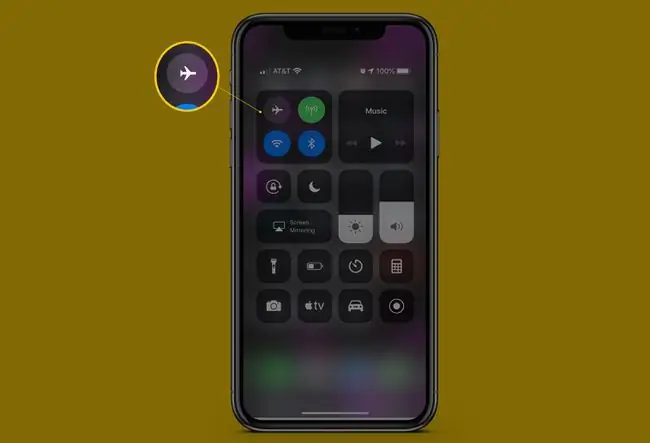
Сонголт 2: iOS-г шинэчлэх
Wi-Fi-ийн асуудал нь алдааны үр дүн бөгөөд олон хэрэглэгчдэд нөлөөлдөг алдааг ихэвчлэн удаан хадгалахыг Apple зөвшөөрдөггүй. Ийм учраас iOS-ын шинэ хувилбар нь асуудлыг шийдэж, үүнийг сайжруулснаар таны Wi-Fi-г буцааж авах магадлал өндөр байна.
Та iPhone-оо утаснаасаа шинэчлэх эсвэл iTunes-ийг ашиглан iOS-ийн хамгийн сүүлийн хувилбарыг татаж аваад суулгах боломжтой. Шинэчлэлт дуусч, таны iPhone дахин асах үед Wi-Fi ажиллаж байгаа эсэхийг шалгана уу.
IOS-д зориулсан шинэчлэлтүүд нь аюулгүй байдлын шинэчлэлтүүдийг хүргэж, таны төхөөрөмжид шинэ боломжуудыг нэмдэг тул чухал юм. Програм хангамжийн шинэчлэлтүүд асуудал үүсгэж болзошгүй гэж бүү санаа зов; тэд ховор. Та шинэ программ хангамж гармагц утсаа шинэчлэх хэрэгтэй.
Сонголт 3: Сүлжээний тохиргоог дахин тохируулах
Хэрэв үйлдлийн системийн шинэчлэлт тус болоогүй бол асуудал таны үйлдлийн системтэй огт холбоогүй байж магадгүй бөгөөд энэ нь таны тохиргоотой холбоотой байж магадгүй юм. iPhone бүр Wi-Fi болон үүрэн сүлжээнд холбогдох тохиргоог хадгалдаг бөгөөд энэ нь түүнийг онлайн болгоход тусалдаг. Эдгээр тохиргоо нь заримдаа холболтод саад учруулах асуудал үүсгэж болно.
Сүлжээний тохиргоогоо дахин тохируулснаар та одоогийн тохиргоондоо хадгалагдсан бүх зүйлээ алдах болно гэдгийг мэдэх нь маш чухал юм. Үүнд Wi-Fi нууц үг, Bluetooth холболт, VPN тохиргоо болон бусад зүйлс багтаж болно. Энэ нь тийм ч тохиромжтой биш, гэхдээ Wi-Fi-г дахин ажиллуулахын тулд үүнийг хийх шаардлагатай байгаа бол үүнийг хийх хэрэгтэй. Үүнд:
- Тохиргоо програмыг нээнэ үү.
- Ерөнхий дээр товшино уу.
-
Дэлгэцийн доод хэсэгт очоод Дахин тохируулах-г сонгоно уу.

Image - Сүлжээний тохиргоог дахин тохируулах-г сонгоно уу. Хэрэв таны утсанд нэвтрэх код байгаа бол дахин тохируулахын өмнө үүнийг оруулах шаардлагатай.
-
Хэрэв та үүнийг хийхийг хүсэж байгаагаа баталгаажуулахыг хүссэн анхааруулга гарч ирвэл үргэлжлүүлэхийн тулд сонголтыг товшино уу.

Image
Үүнийг дуусмагц утсаа дахин эхлүүлнэ үү. Энэ нь шаардлагагүй, гэхдээ энэ нь мэдээж өвтгөхгүй.
Сонголт 4: Бүх тохиргоог дахин тохируулах
Хэрэв сүлжээний тохиргоогоо дахин тохируулах нь тус болоогүй бол илүү хатуу алхам хийх цаг болжээ: утасныхаа тохиргооны бүх тохиргоог дахин тохируулах. Энэ алхамыг хөнгөн бүү хий; Энэ нь таныг утсандаа ашиглаж эхэлснээс хойш таны утсанд нэмсэн тохиргоо, сонголт, нууц үг болон холболт бүрийг устгана.
Таны iPhone-н тохиргоог дахин тохируулснаар ямар ч програм, хөгжим, зураг гэх мэтийг устгахгүй. Гэхдээ ямар нэг зүйл буруу болсон тохиолдолд утсаа нөөцлөхийг зөвлөж байна.
Тэдгээр бүх тохиргоог дахин хийх нь тийм ч хөгжилтэй биш ч шаардлагатай байж магадгүй. Юу хийх вэ:
- Тохиргоо програмыг нээнэ үү.
- Ерөнхий дээр товшино уу.
- Дэлгэцийн доод талд байгаа Дахин тохируулах дээр товшино уу.
- Бүх тохиргоог дахин тохируулах-г сонгоно уу. Хэрэв таны iPhone нууц кодоор хамгаалагдсан бол та үүнийг яг одоо оруулах шаардлагатай.
-
Гарч ирэх анхааруулга дээр үргэлжлүүлэхийг хүсэж байгаагаа баталгаажуулна уу.

Image
Сонголт 5: Үйлдвэрийн тохиргоонд сэргээх
Хэрэв бүх тохиргоог дахин тохируулах нь таны iPhone-н Wi-Fi-н асуудлыг засахад тус болохгүй бол цөмийн хувилбар болох үйлдвэрийн тохиргоог сэргээх цаг болжээ. Энгийн дахин эхлүүлэхээс ялгаатай нь үйлдвэрийн анхны тохиргоонд нь буцаах нь iPhone дээрх бүх зүйлийг устгаад, хайрцагнаас нь анх гаргаж байсан байдалд нь буцаах үйл явц юм.
Энэ бол эцсийн арга зам боловч заримдаа ноцтой асуудлыг шийдэхийн тулд эхнээс нь эхлэх хэрэгтэй. Үүнийг хийхийн тулд дараах алхмуудыг дагана уу:
- Утсаа iTunes-тэй синк хийх эсвэл утсаа iCloud-д синк хийнэ үү (та аль нь ч синк хийхдээ ашигладаг). Хэрэв таны утсанд компьютер эсвэл iCloud дээр байхгүй зүйлс байгаа бол энэ нь ялангуяа чухал юм. Синк хийснээр та тэдгээрийг дараа нь утсан дээрээ сэргээх боломжтой.
- Тохиргоо програмыг нээнэ үү.
- Ерөнхий дээр товшино уу.
- Доошоо шудраад Дахин тохируулах дээр товшино уу.
- Бүх контент болон тохиргоог арилгах-г товшино уу.
- Хэрэв та iPhone-оо iCloud-д нөөцөлвөл Нөөцөлж дараа нь Устгах эсвэл зүгээр л Одоо устгах гэсэн мессеж ирэх болно. Таалагдсаныг нь сонго, гэхдээ нөөцлөлт нь маш чухал гэдгийг санаарай.
-
Анхааруулга гарч ирэх цонхонд Одоо устгах эсвэл Утас устгах-г товшино уу (товч нь таны утасны iOS хувилбараас хамаарч өөрчлөгддөг). Таны утас бүх өгөгдлийг устгахад нэг юмуу хоёр минут болно

Image
Дараа нь утсаа дахин тохируулаад Wi-Fi ажиллаж байгаа эсэхийг шалгана уу. Хэрэв тийм бол таны асуудал шийдэгдсэн бөгөөд та бүх контентоо утсандаа дахин синк хийх боломжтой. Хэрэв ажиллахгүй бол дараагийн алхам руу шилжинэ үү.
Сонголт 6: Apple-аас техникийн дэмжлэг авах
Хэрэв эдгээр бүх оролдлого нь таны iPhone дээрх Wi-Fi асуудлыг шийдэж чадаагүй бол энэ нь програм хангамжтай холбоотой байж магадгүй юм. Үүний оронд таны утасны Wi-Fi төхөөрөмжид ямар нэг зүйл буруу байж магадгүй.
Тийм байгаа эсэхийг тодорхойлж, засч залруулах хамгийн сайн арга бол өөрийн Apple дэлгүүрийн Genius Bar-д цаг товлож утсаа шалгуулах явдал юм.
Вэб дээр та iPhone-оо хөлдөөгчид хийх гэх мэт хачирхалтай шийдлийг олж харсан байж магадгүй. Хэт хүйтэн температур таны iPhone-г гэмтээж болзошгүй тул энэ нь муу санаа юм. Үүнийг бид эсрэг хийхийг зөвлөж байна.






